Διαφήμιση
Έχουμε μια συνεχώς αυξανόμενη εξάρτηση από screenshots. Είναι χρήσιμα για όλα, από την ανταλλαγή ιδεών με συναδέλφους εργασίας διατηρώντας αντίγραφα των αποδείξεων Οι καλύτερες εφαρμογές παραλαβής για σάρωση, παρακολούθηση και διαχείριση λογαριασμώνΑυτές οι εφαρμογές σαρωτή παραλαβής θα σας βοηθήσουν να σαρώσετε, να αποθηκεύσετε και να οργανώσετε κάθε λογαριασμό για τις προσωπικές σας ανάγκες ή τις ανάγκες των επιχειρήσεων. Διαβάστε περισσότερα για ηλεκτρονικές αγορές.
Αλλά δεν είναι ιδανικές όταν ασχολούνται με πολλές εικόνες. Πρέπει να στείλετε ένα δυσκίνητο μήνυμα ηλεκτρονικού ταχυδρομείου ή να το ανεβάσετε σε ένα όπως το WhatsApp Web Χρησιμοποιήστε το WhatsApp Web στον υπολογιστή σας: Ο τελευταίος οδηγόςΤο WhatsApp Web είναι ένας γρήγορος και εύκολος τρόπος να χρησιμοποιείτε μηνύματα WhatsApp στον υπολογιστή σας. Σας παρουσιάζουμε πώς να χρησιμοποιήσετε το WhatsApp Web στον υπολογιστή σας. Διαβάστε περισσότερα . Δεν είναι επίσης ιδανικά όταν βιάζεστε. Θα πρέπει να τα μεταφέρετε σε ένα USB stick ή να τα ανεβάσετε με μη αυτόματο τρόπο σε αποθηκευτικό χώρο σύννεφο.
Αν χρησιμοποιείτε το Dropbox, η διαδικασία αποθήκευσης και κοινής χρήσης screenshots είναι πιο απλοποιημένη: μπορείτε να κάνετε το Dropbox να φορτώσει αυτόματα τα στιγμιότυπα που τραβάτε. Δείτε πώς να το κάνετε αυτό σε ένα Mac.
Πώς να αποθηκεύσετε αυτόματα τις εικόνες οθόνης στο Dropbox
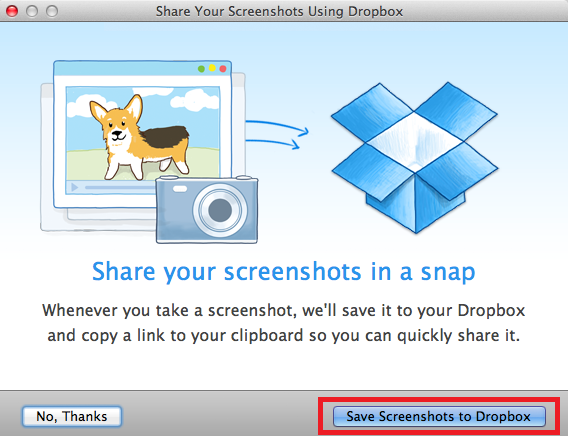
- Κατεβάστε το Εφαρμογή Dropbox.
- Εγκαταστήστε την εφαρμογή Dropbox στον υπολογιστή σας Mac.
- Τύπος Shift + Command + 3 για να τραβήξετε ένα στιγμιότυπο οθόνης ολόκληρης της οθόνης σας.
- Στο αναδυόμενο παράθυρο, κάντε κλικ στο Αποθηκεύστε στιγμιότυπα οθόνης στο Dropbox.
- Εάν δεν βλέπετε ένα αναδυόμενο παράθυρο, κάντε κλικ στο εικονίδιο Dropbox στην επάνω δεξιά γωνία της οθόνης.
- Κάντε κλικ στο εικονίδιο με το γρανάζι στην κάτω δεξιά γωνία.
- Επιλέγω Προτιμήσεις.
- Στο νέο παράθυρο, κάντε κλικ στο Εισαγωγή αυτί.
- Επιλέξτε το πλαίσιο ελέγχου δίπλα στο Μοιραστείτε στιγμιότυπα οθόνης χρησιμοποιώντας το Dropbox.
- Επανεκκινήστε το μηχάνημά σας.
Αν θέλετε να απενεργοποιήσετε τη λειτουργία σε μεταγενέστερη ημερομηνία, απλά καταργήστε την επισήμανση Μοιραστείτε στιγμιότυπα οθόνης χρησιμοποιώντας το Dropbox στο πλαίσιο ελέγχου Προτιμήσεις> Εισαγωγή.
Χρησιμοποιείτε το Dropbox για να αποθηκεύσετε αυτόματα όλα τα στιγμιότυπα που τραβάτε στο Mac σας ή προτιμάτε να διαχειρίζεστε τις εικόνες σας κατά περίπτωση; Ενημερώστε μας στα σχόλια παρακάτω.
Ο Dan είναι βρετανός απεσταλμένος που ζει στο Μεξικό. Είναι ο υπεύθυνος επεξεργασίας για την αδελφή του MUO, Blocks Decoded. Σε διάφορες χρονικές στιγμές, υπήρξε ο Social Editor, Creative Editor και Οικονομικός Συντάκτης για το MUO. Μπορείτε να τον βρείτε περιαγωγής στο πάτωμα show στο CES στο Λας Βέγκας κάθε χρόνο (PR άνθρωποι, φτάστε έξω!), Και κάνει πολλά χώρο πίσω από τα σκηνικά...